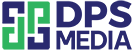Cách tải tệp tin từ GitHub
Cách tải một tệp tin từ GitHub
Để tải một tệp tin cụ thể từ GitHub, bạn cần làm theo các bước sau:
- Truy cập vào trang GitHub chứa tệp tin bạn muốn tải.
- Tìm và nhấp vào tên tệp tin để mở trang chi tiết của nó.
- Trên trang chi tiết tệp tin, nhấp vào nút “Download” hoặc “View Raw” để tải xuống tệp tin.
- Bạn có thể lưu tệp tin xuống máy tính của mình hoặc tiếp tục cung cấp cho các bước tiếp theo theo nhu cầu của bạn.
Cách tải một kho lưu trữ từ GitHub
Để tải một kho lưu trữ từ GitHub, bạn có thể sử dụng một trong hai cách sau đây:
1. Tải xuống dưới dạng tệp tin ZIP
- Truy cập vào trang GitHub chứa kho lưu trữ bạn muốn tải.
- Trên trang chính của kho lưu trữ đó, nhấp vào nút “Code” màu xanh ở phía trên bên phải.
- Tại mục “Download ZIP”, nhấp chuột phải và chọn “Save link as…” (Lưu liên kết thành…).
- Chọn vị trí lưu trữ và nhấp vào “Save” (Lưu) để tải xuống tệp tin ZIP của kho lưu trữ.
2. Sử dụng Git để sao chép kho lưu trữ
- Mở Terminal hoặc Command Prompt trên máy tính của bạn.
- Di chuyển đến thư mục mà bạn muốn sao chép kho lưu trữ vào.
- Tải về địa chỉ URL của kho lưu trữ trên GitHub bằng cách nhấp chuột phải vào nút “Code” màu xanh trên trang chính của kho lưu trữ và chọn “Copy link address” (Sao chép địa chỉ liên kết).
- Trong Terminal hoặc Command Prompt, gõ lệnh sau và nhấn Enter:
git clone <URL của kho lưu trữ>Ví dụ:
git clone https://github.com/username/repository.git - Khi quá trình sao chép hoàn thành, bạn đã tải xuống thành công kho lưu trữ từ GitHub.
Cách tải một phiên bản từ GitHub
Để tải một phiên bản cụ thể (release) từ GitHub, bạn cần làm theo các bước sau:
- Truy cập vào trang GitHub chứa phiên bản bạn muốn tải.
- Tìm và nhấp vào tab “Releases” (Phiên bản) ở trên cùng trang.
- Tại danh sách các phiên bản, tìm phiên bản mà bạn muốn tải và nhấp vào nút “Assets” (Các tài sản) bên cạnh.
- Nhấp vào tên tệp tin bạn muốn tải xuống.
- Tương tự như cách tải một tệp tin từ GitHub, bạn có thể nhấp vào nút “Download” hoặc “View Raw” để tải xuống tệp tin phiên bản.
- Lưu tệp tin xuống máy tính của mình hoặc tiếp tục cung cấp cho các bước tiếp theo theo nhu cầu của bạn.
Cách tải nhiều tệp tin từ GitHub
Để tải nhiều tệp tin từ GitHub cùng một lúc, bạn có thể sử dụng Git để sao chép tổng thể kho lưu trữ và sau đó chỉ giữ lại các tệp tin cần thiết.
- Mở Terminal hoặc Command Prompt trên máy tính của bạn.
- Di chuyển đến thư mục mà bạn muốn sao chép kho lưu trữ vào.
- Nhập lệnh sau và nhấn Enter để sao chép tổng thể kho lưu trữ từ GitHub:
git clone <URL của kho lưu trữ>Ví dụ:
git clone https://github.com/username/repository.git - Sau khi quá trình sao chép hoàn thành, bạn có thể vào thư mục đã sao chép và chỉ giữ lại các tệp tin cần thiết bằng cách xóa các tệp tin không cần thiết.
Lấy tệp tin từ GitHub
GitHub là một nền tảng quản lý phiên bản và lưu trữ mã nguồn rất phổ biến cho các dự án phát triển phần mềm. Việc tải tệp tin, kho lưu trữ, phiên bản và nhiều tệp tin từ GitHub là quá trình quan trọng trong quá trình làm việc với mã nguồn mở trên GitHub. Bằng cách nắm vững cách tải các tài liệu từ GitHub, bạn có thể nhanh chóng tiếp cận những mã nguồn và tài liệu quan trọng cho dự án của mình.
Hy vọng rằng bài viết này đã giúp bạn hiểu cách tải tập tin từ GitHub và sử dụng GitHub đơn giản hơn. Bạn có thể tải các tệp tin, kho lưu trữ và phiên bản từ GitHub chỉ bằng vài bước đơn giản. Hãy thử điều đó và trải nghiệm GitHub ngay bây giờ!